Dijital görüntülerin işlenmesi birçok yaratıcılık özgürlüğü sağlar, ancak genellikle bir figürün cildinin görünümü beklentilerin gerisinde kalır. Bu kılavuzda, Photoshop'ta Camera Raw Filtre'sini kullanarak figürünün cildini hem plastik hem de resimsel olarak nasıl geliştirebileceğini öğreneceksin. Bu, önceki işlem adımları sırasında birçok pikselin zarar gördüğü durumlarda özellikle etkilidir.
En önemli bulgular
- Camera Raw Filtre'si ile cilt yüzeyini düzleştirip aynı zamanda doku ekleyebilirsin.
- Gürültü azaltma, kusursuz bir cilt görünümü elde etmek için faydalıdır.
- Maskeler uygulayarak, işlerken kaybolmuş cilt alanlarını vurgulayıp geri kazanabilirsin.
Adım Adım Kılavuz
İlk olarak, düzenlemeleri orijinal görüntü üzerinde uygulamamak için yeni bir katman oluştur. Bunun için Command + Alt + Shift + E (Mac) veya Ctrl + Alt + Shift + E (Windows) kısayolunu kullanarak tüm görünür katmanları yeni bir katmanda birleştirebilirsin.
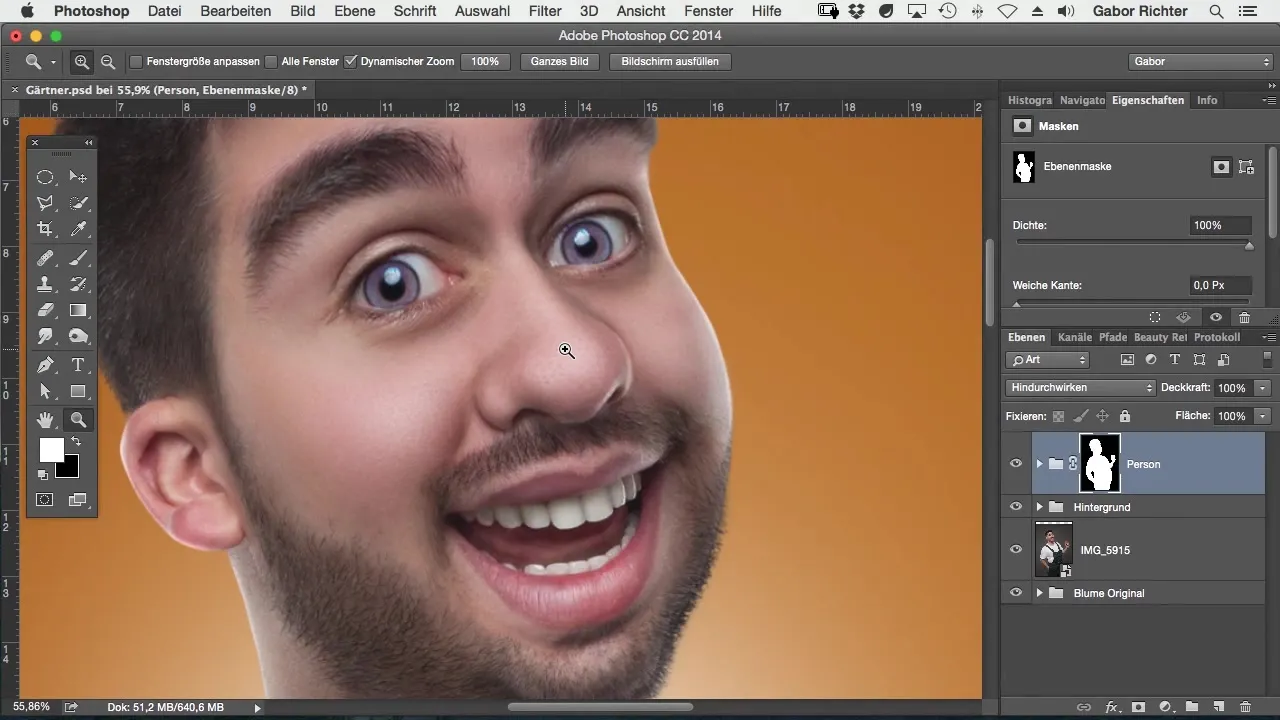
Daha sonra Camera Raw Filtre'sini uygula. Bunu "Filtre" menüsünde ve ardından "Camera Raw" altında bulabilirsin. Bu, Camera Raw diyalog kutusunu açar; burada çeşitli seçeneklerle çalışabilirsin.
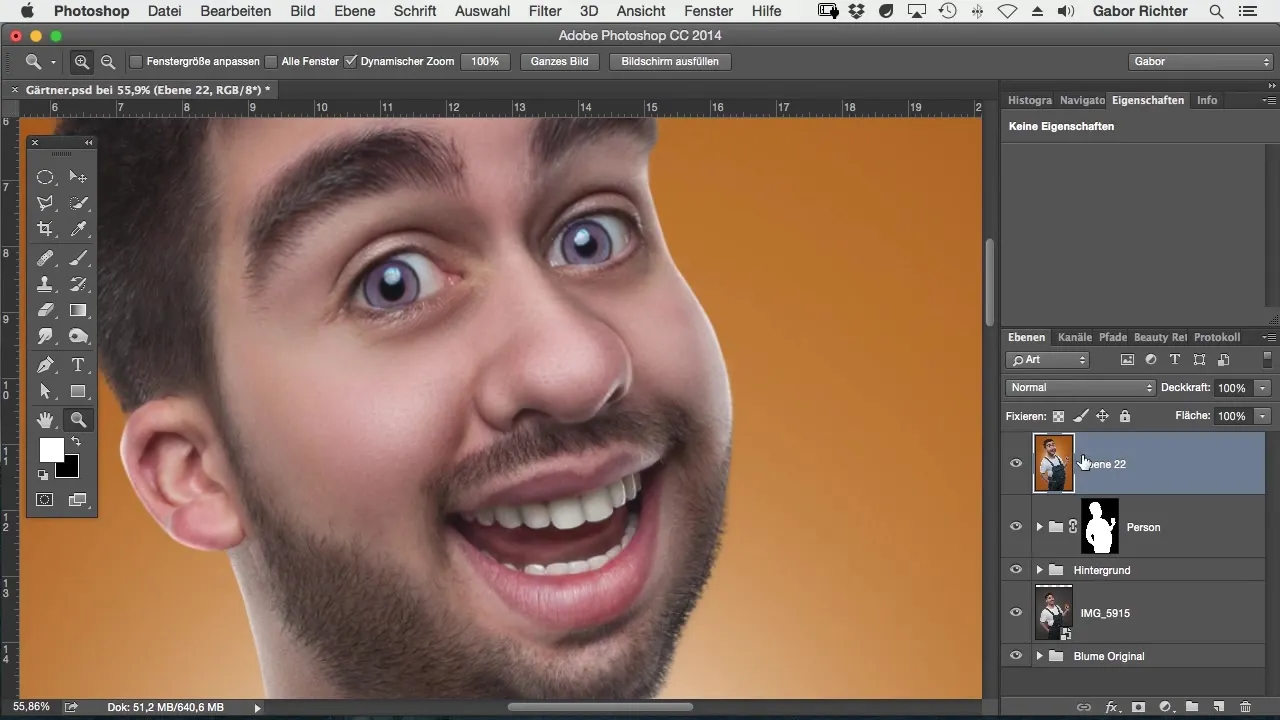
Önemli bir adım, "Ayrıntılar" sekmesinde göreceğin gürültü azaltmadır. Cildi düzleştirmek için Luminans kaydırıcısını sağa çek, böylece pürüzsüz bir cilt yüzeyi elde edersin. Yoğunluğa dikkat et; aşırı ayarlar cildin karakterinin yapay görünmesine neden olabilir.
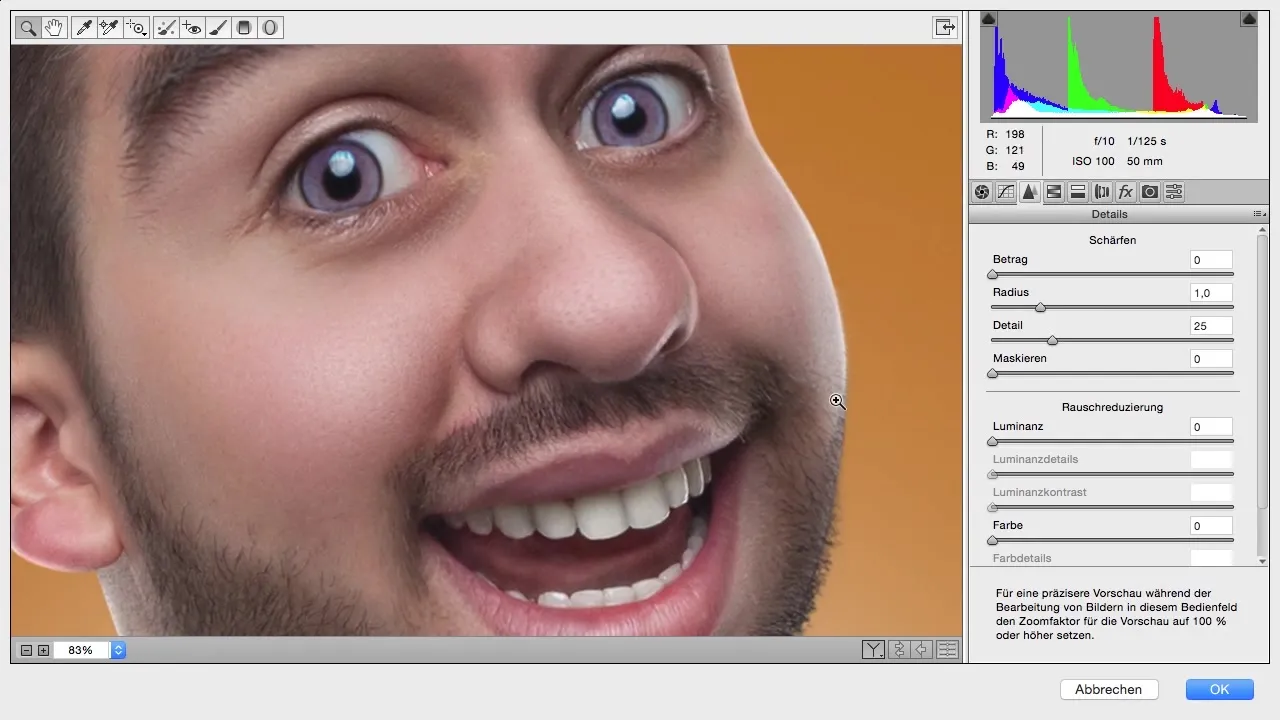
Bu adımı, cildin diğer işleme teknikleri (retuş veya montaj gibi) ile optimal görünmediği görüntülerde uygulamak özellikle tavsiye edilir. Genellikle cildin yapısı olumsuz değişir ve gürültü azaltma burada çok faydalı olabilir.
Mümkün olan en iyi sonuçları elde etmek için Luminans kaydırıcısını %100'e ayarla. Aynı zamanda "Ayrıntılar" kaydırıcısıyla denemeler yaparak ayrıntı düzeyi ve pürüzsüzlük arasındaki dengeyi sağlayabilirsin.
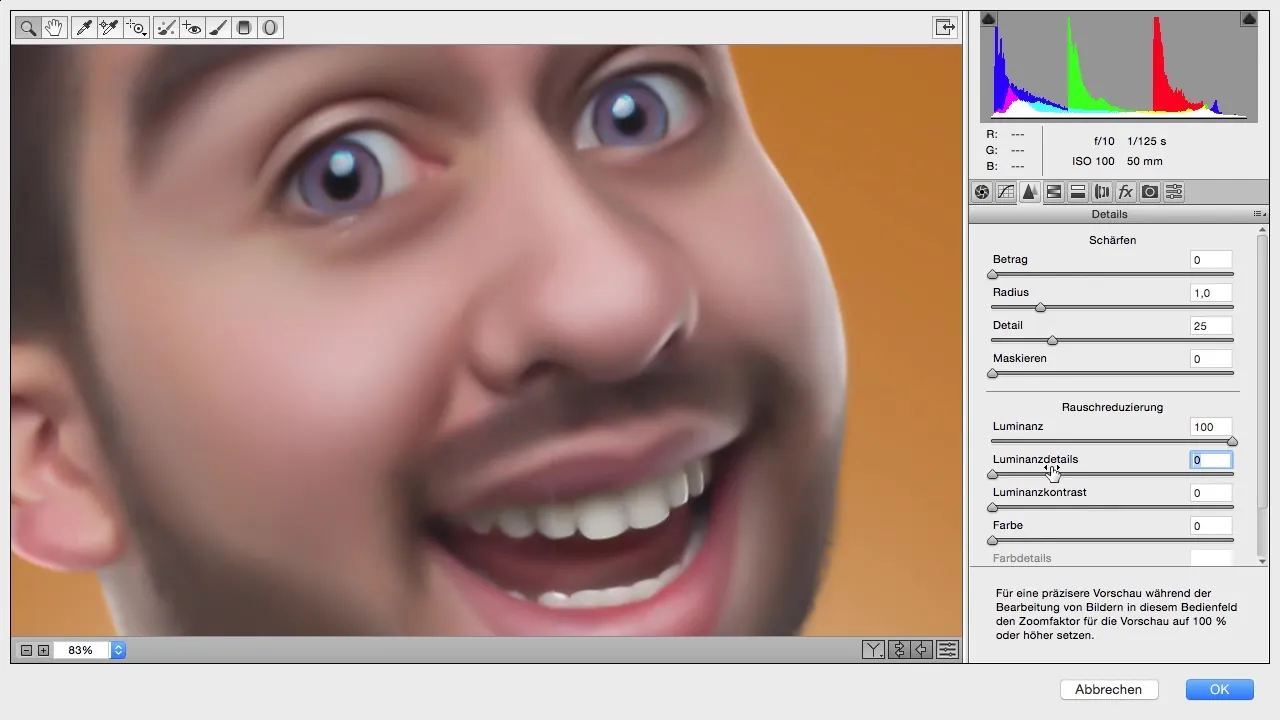
Uygulaman gerekir ki, ne kadar ayrıntıyı geri getirmek istediğine sen karar verebilirsin. Başlangıçta bu kaydırıcıyı belki %50'ye ayarlayarak hangi etkiyi elde ettiğine bakabilirsin.
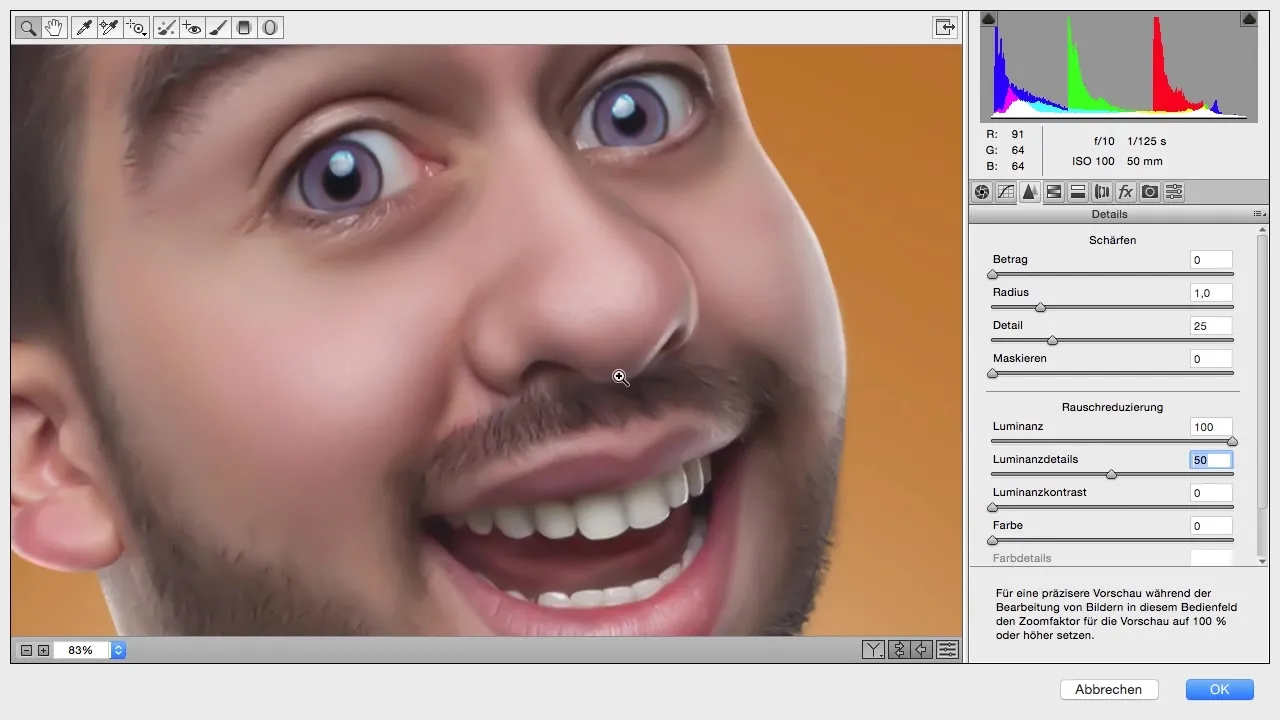
Eğer pürüzsüzlük konusunda tam olarak memnun değilsen ve biraz daha cilt yapısı istiyorsan, bunu Efektler aracılığıyla ayarlayabilirsin. Burada cilde derinlik ve karakter katmak için az bir granül ekleyebilirsin. İnce bir etki elde etmek için kuvveti biraz arttır.
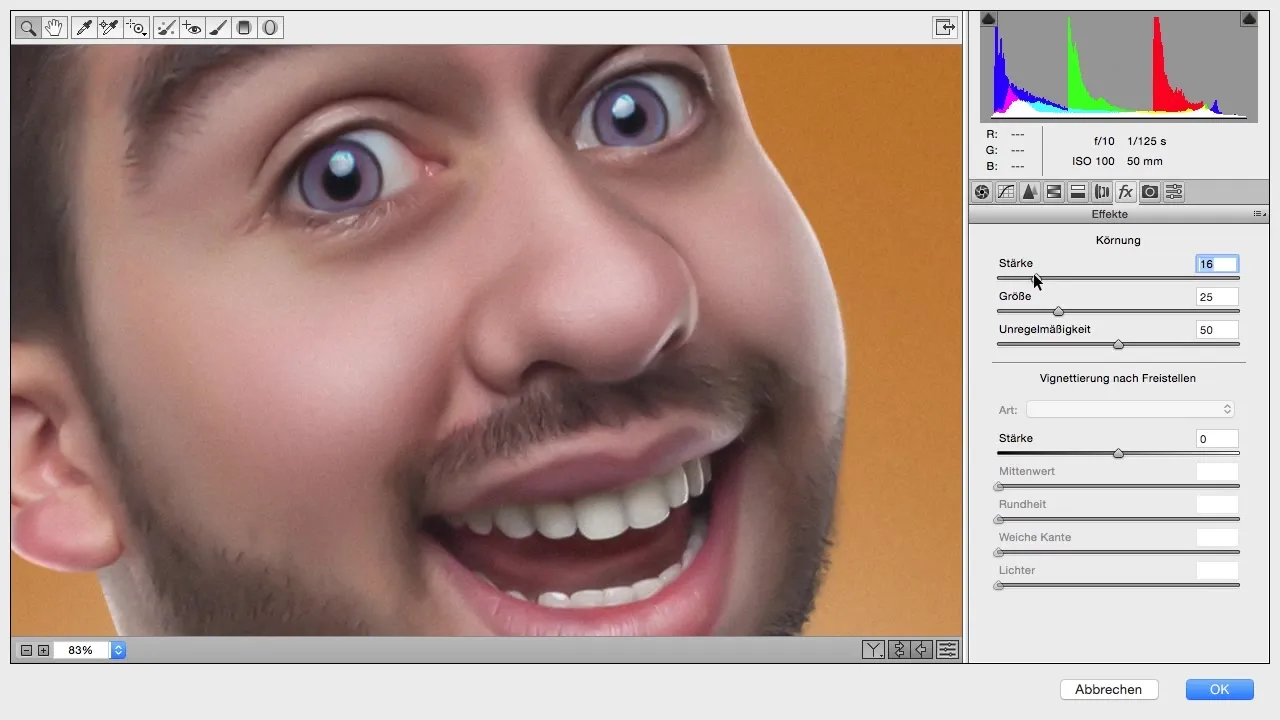
Granül büyüklüğünü değiştirme imkanın vardır; böylece görüntünün yumuşak mı yoksa kaba mı görünmesini istediğine karar verebilirsin. Tercihlerine göre burada ince ayarlar yapabilirsin.
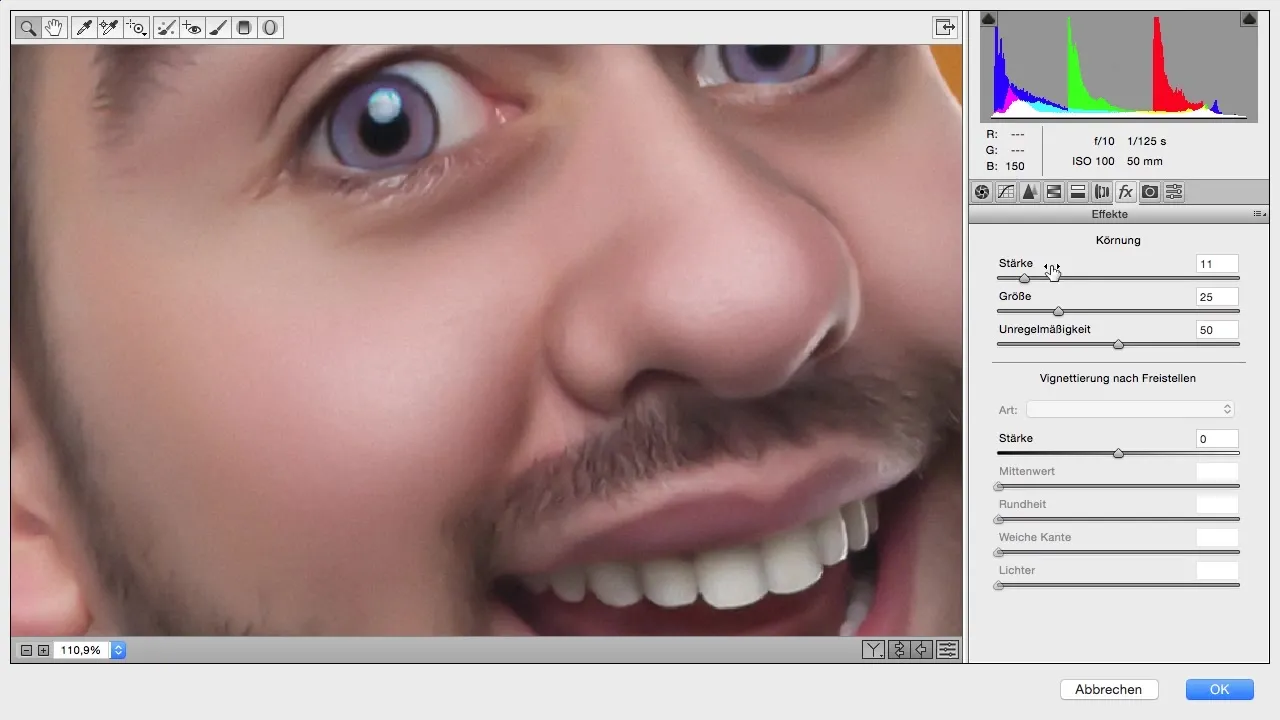
Camera Raw Filtre'sindeki ayarlamalardan sonra değişiklikleri onayla ve Photoshop'a geri dön. Görüntüyü incele - artık belirgin bir fark görmelisin.
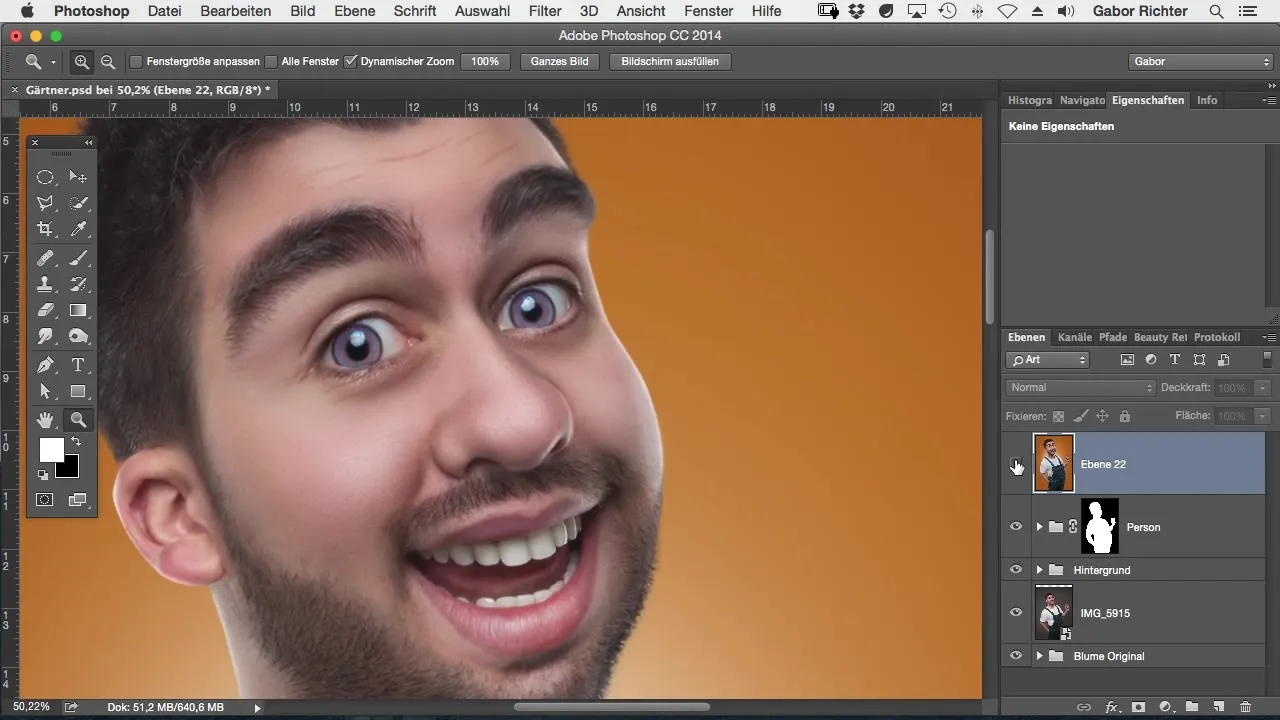
Şişirme işlemi sırasında zarar görmüş alanları geri kazandırmak için bir maske ekleyebilirsin. Maskeyi ters çevir ve beyaz bir ön plan rengi ile istediğin alanları geri boyayarak yeni cilt yapısının görünmesini sağla.
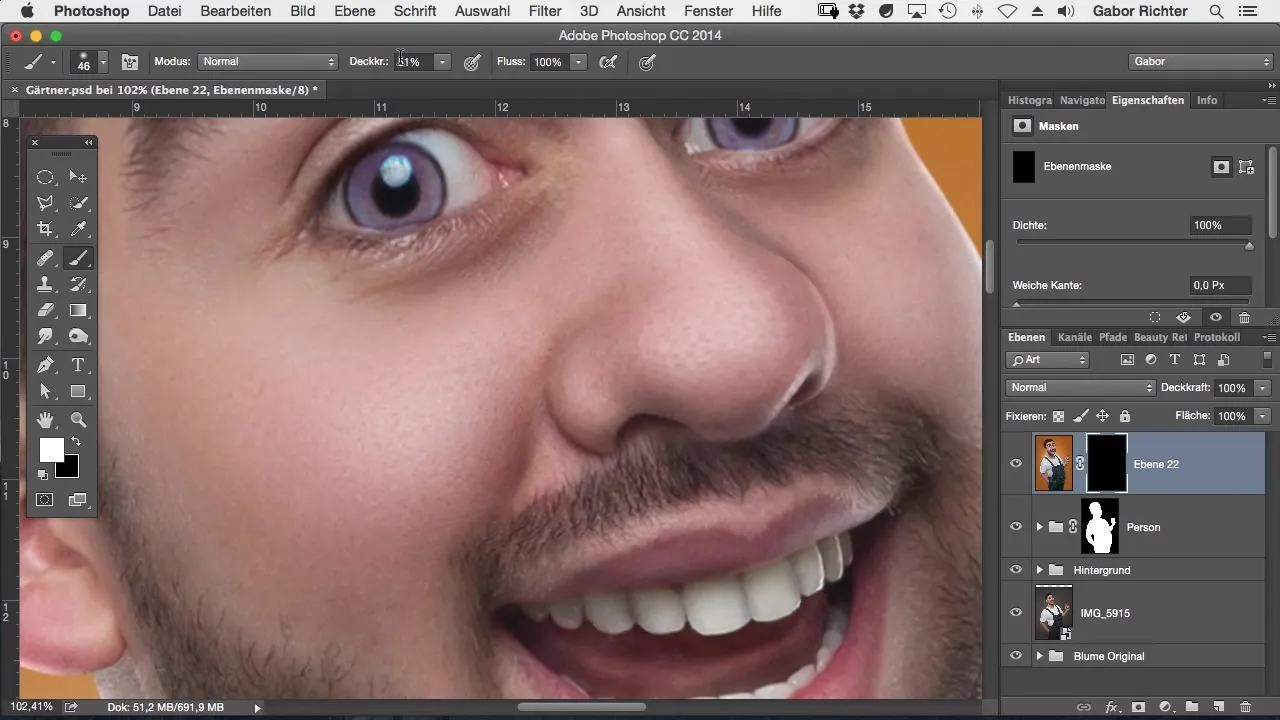
Bunu yaparken yumuşak geçişler oluşturmak için %50 sertlik kullan. Yeni cilt yapısının nerede olmasını istediğini ve nerede olmayacağını düşünüp karar ver.
Bunu tamamladıktan sonra, etkinin çok yoğun olmaması önemlidir. Daha önceki işlemlerden etkilenmiş olabilecek boyun veya dudak bölgelerinin parçalarını kontrol et ve bu alanlar için aynı yöntemi uygula, böylece bunları hoş bir duruma geri getirebilirsin.
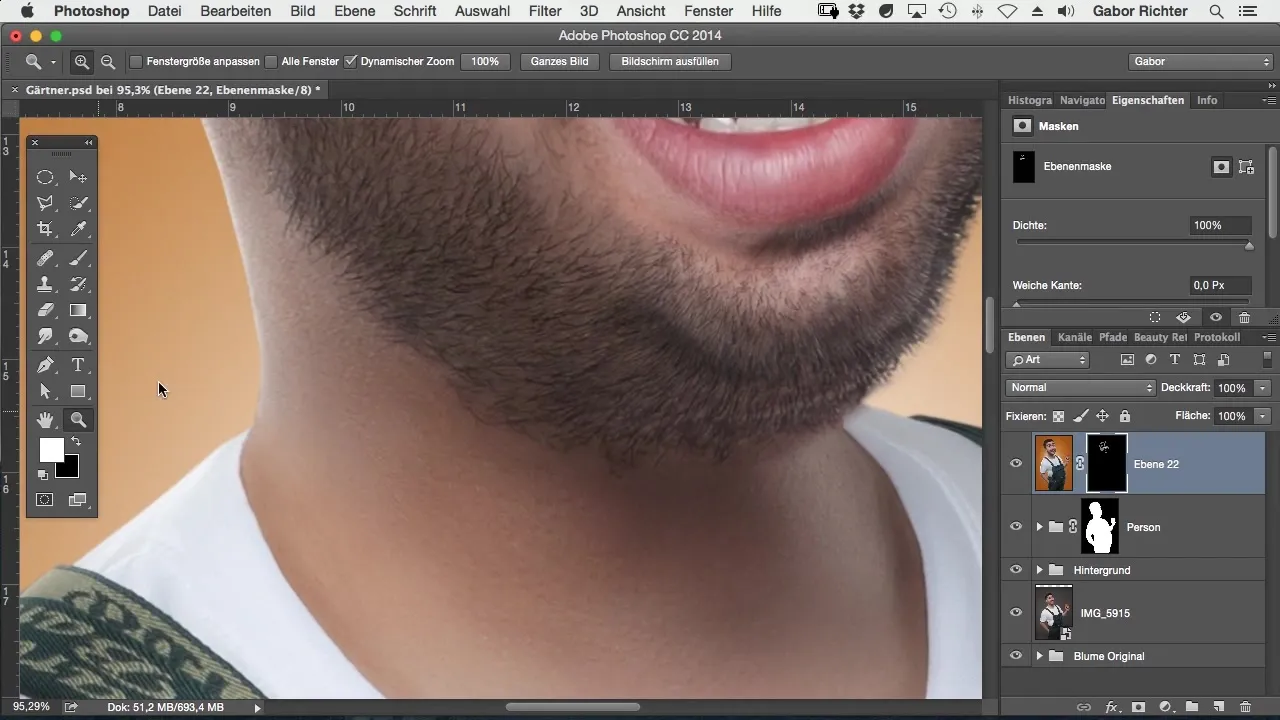
Görüntü hoşuna giderse, maskeyi daha da ayarlayabilir ve ayarlarının yoğunluğunu değiştirerek en iyi sonucu elde edebilirsin.
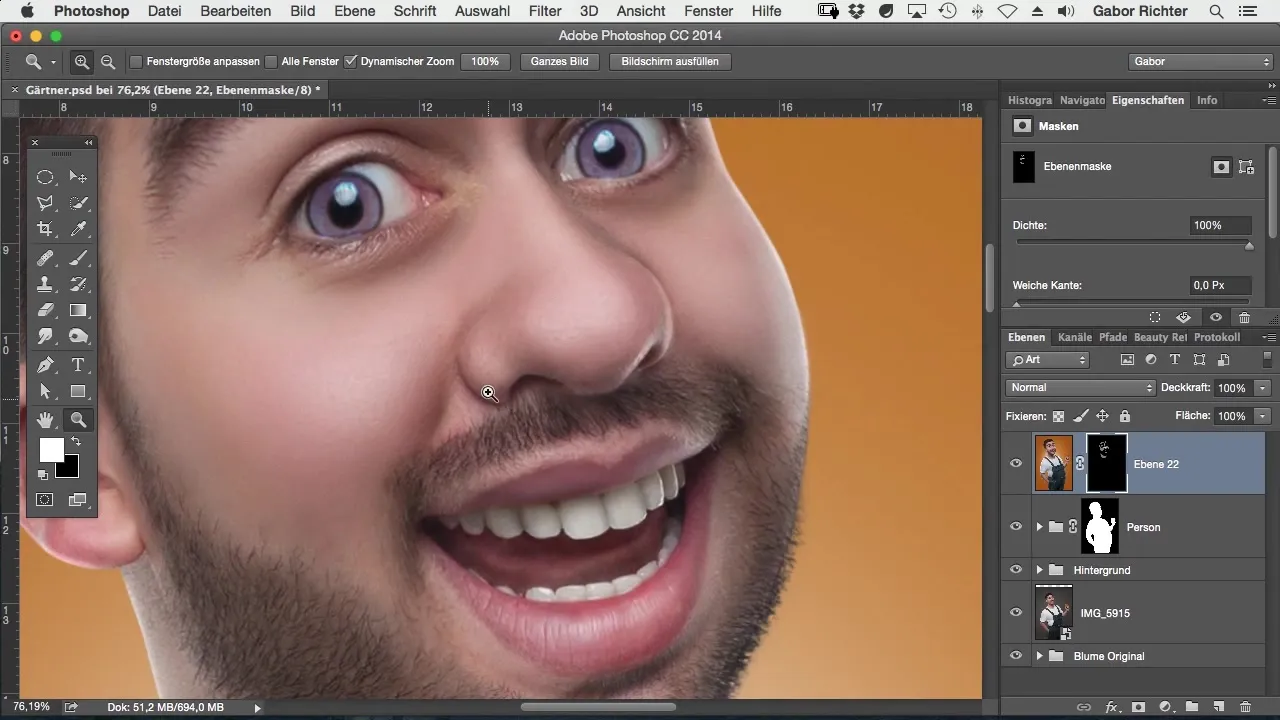
Özet – Photoshop ile Çizgi Film Tarzında Cilt Bakımı: Cilt Görselleştirme için Etkili Yöntemler
Camera Raw Filtre'sini uygulayarak veya granül ekleyerek, dijital görüntü işleme sürecinde istenen bitirişi sağlayan görünür bir Cilt Sunumu elde edersin.
Sıkça Sorulan Sorular
Photoshop'ta cilt yapısını nasıl geliştirebilirim?Yüzeyi düzleştirip cilt yapısını ayarlamak için Camera Raw Filtre'sini kullan.
Cilt fazla pürüzsüz görünüyorsa ne yapmalıyım?Cilde daha canlı bir görünüm vermek için granül ekle.
Verşiş işlemi sırasında alanların zarar görmesini nasıl engelleyebilirim?Ayrıntılı şekilde çalışmak ve etkilenen alanlardaki zararları dengelemek için maskeler kullan.
Cilt görünümü için gürültü azaltmanın önemi nedir?Cilt yüzeyinin genel olarak daha pürüzsüz ve kusursuz görünmesini sağlamak için kritiktir.
Granül büyüklüğünü ayarlayabilir miyim?Evet, istediğin etkiyi elde etmek için granülün gücünü ve boyutunu değiştirebilirsin.


